인쇄용파일 준비하기
파일포멧 가이드
-
비트맵이미지란
-
벡터이미지란
래스터이미지라고도 합니다.
비트맵이미지는 확대/축소와 같은 리스케일링이 잘되지 않습니다. 그래픽 프로그램으로 확대하면 모자이크현상 또는 흐릿해지며, 축소하면 선명도가 떨어지게 됩니다.
래스터 이미지는 주로 디지털화된 사진과 그림에 사용됩니다.
벡터이미지는 수학적 공식에 의하여 그림의 형상을 만듭니다.
벡터이미지는 점과 선을 이용하여 디지털화된 이미지를 만듭니다.
벡터이미지는 수학적 공식으로 이루어져 있어 확대/축소를 자유롭게 할 수 있는 장점이 있습니다.
벡터이미지는 타이포그래피, 일러스트, 라인아트등에 주로 사용됩니다.
문서체크하기
-
인쇄용 파일을 프린트로보에 주문하시기전에 문서에 안전영역, 블리드, 재단선 등을 다시한번 체크하시는 것이 중요합니다.
-
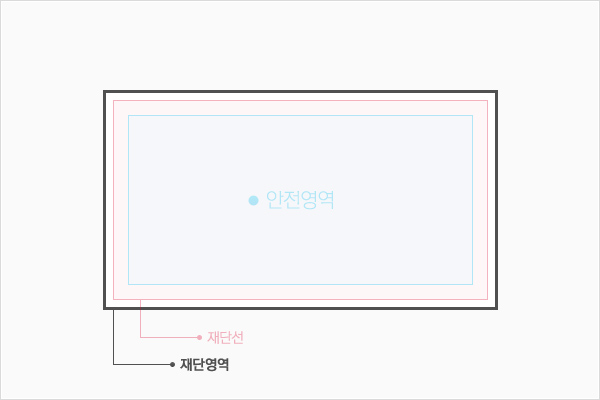
-
1. 블리드 영역 : 실제 재단이 되어 떨어져 분리되는 영역입니다.
-
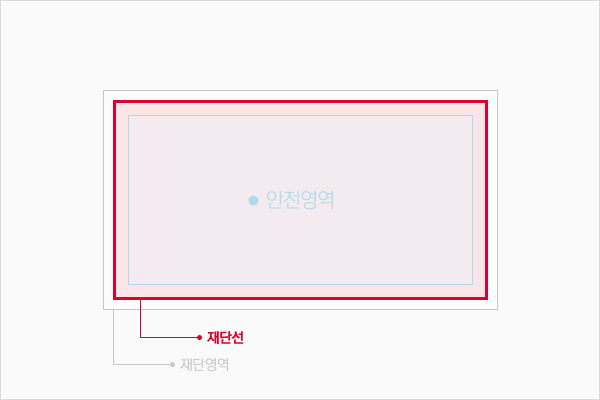
-
2. 재단선 : 그림과 같이 문서가 재단이 되는 위치입니다.
-
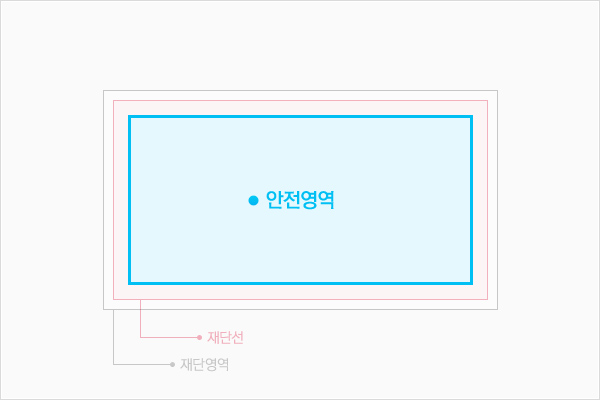
-
3. 안전영역 : 재단오차로 인한 컨텐츠 손실을 막기위한 영역입니다.
자주발생하는 실수
-
1. 블리드 설정오류
-
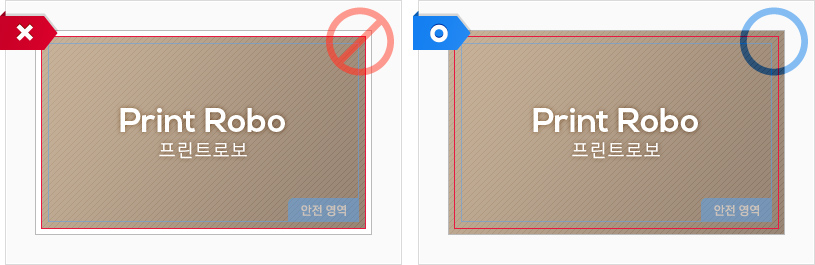
-
적절 오른쪽: 이미지가 재단영역까지 배치되어 있습니다.
-
부적절 왼쪽: 이미지가 재단선까지만 배치되어 있어 재단 후 원하지 않는 흰여백이 발생할 수 있습니다.
-
2. 작업사이즈 불량
-
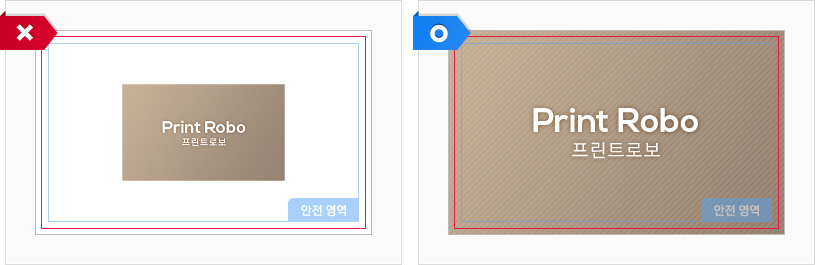
-
적절 오른쪽: 블리드, 재단선, 안전영역까지 모두 완벽하게 이미지가 배치되었습니다.
-
부적절 왼쪽: 이미지크기는 작업사이즈와 같아야 합니다. 이 경우 주문접수가 불가능합니다.
-
3. 안전영역 미확보
-
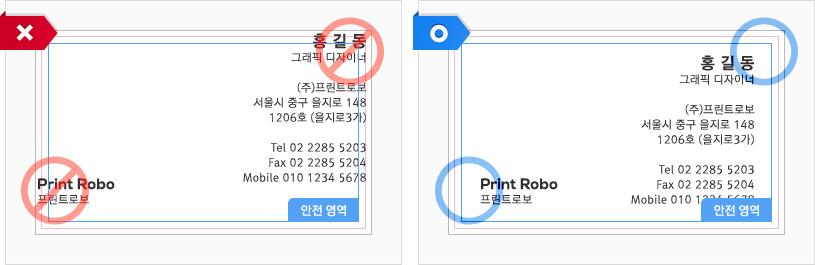
-
적절 오른쪽: 모든 오브젝트가 안전영역에 배치되어 있습니다.
-
부적절 왼쪽: 일부 오브젝트가 안전영역을 벗어나 있습니다. 일부내용이 재단시 잘려 나갈 수 있습니다.
-
4. 저해상도
-
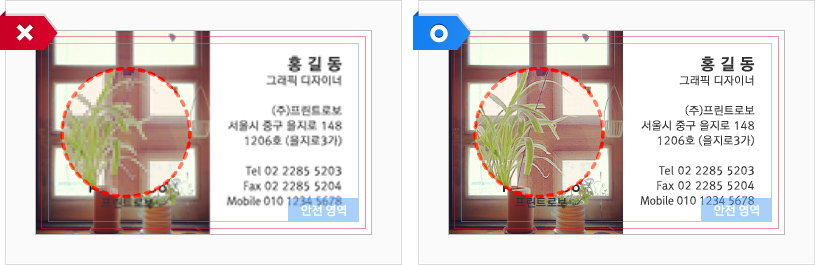
-
적절 오른쪽: 이미지가 선명하게 인쇄됩니다.
-
부적절 왼쪽: 이미지에 모자이크 현상이 발생합니다.
-
5. 텍스트 가독성 불량
-
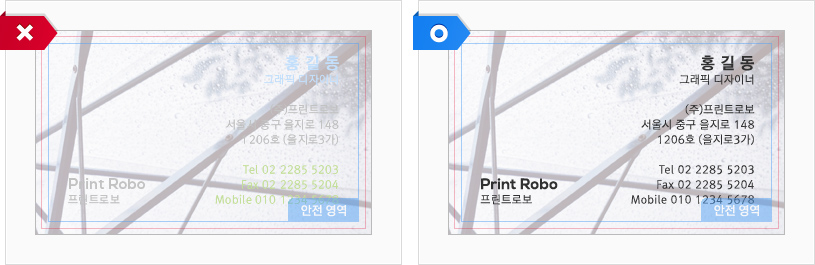
-
적절 오른쪽: 텍스트가 적정한 크기로 배열되어 있습니다.
-
부적절 왼쪽: 텍스트 색상이 배경색과 겹치면서 가독성이 떨어집니다.
-
6. 불필요한 경계선
-
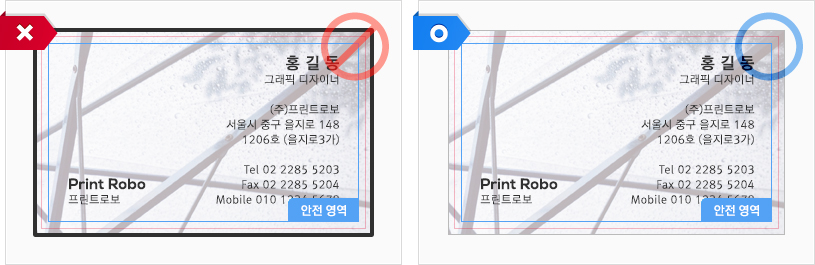
-
적절 오른쪽: 이미지에 경계선을 넣지 않습니다.
-
부적절 왼쪽: 이미지에 경계선 표시하면 실제 인쇄됩니다.
-
7. 불필요한 재단선
-
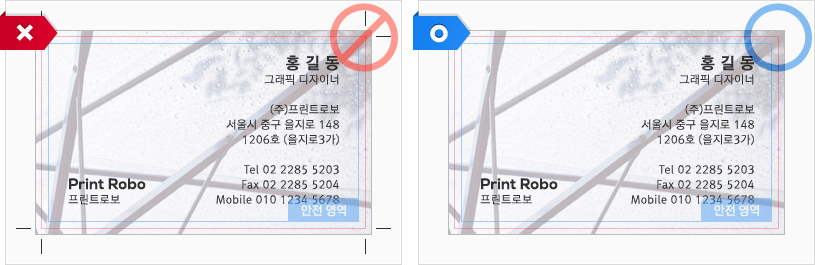
-
적절 오른쪽: 프린트로보에 주문접수시 재단선은 따로 표시하지 않습니다.
-
부적절 왼쪽: 불필요한 재단선을 넣으시면 주문접수가 불가능합니다.
-
8. 마스크 문제
-
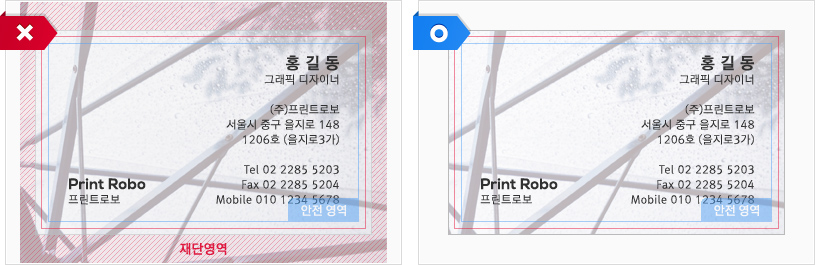
-
적절 오른쪽: 불필요한 마스크는 삭제합니다.
-
부적절 왼쪽: 마스크는 "프로"주문시 문제가 발생합니다.
CMYK 모드확인
-
도큐먼트의 칼라 셋팅이 "CMYK 모드"인지 확인하는 것이 매우 중요합니다. "RGB 모드"로 접수시 의도하지 않은 색상으로 인쇄되거나 서체 분판으로 인한 인쇄 품질저하의 원인이 되기 때문입니다.
-
칼라셋팅 체크방법은 아래와 같습니다.
-
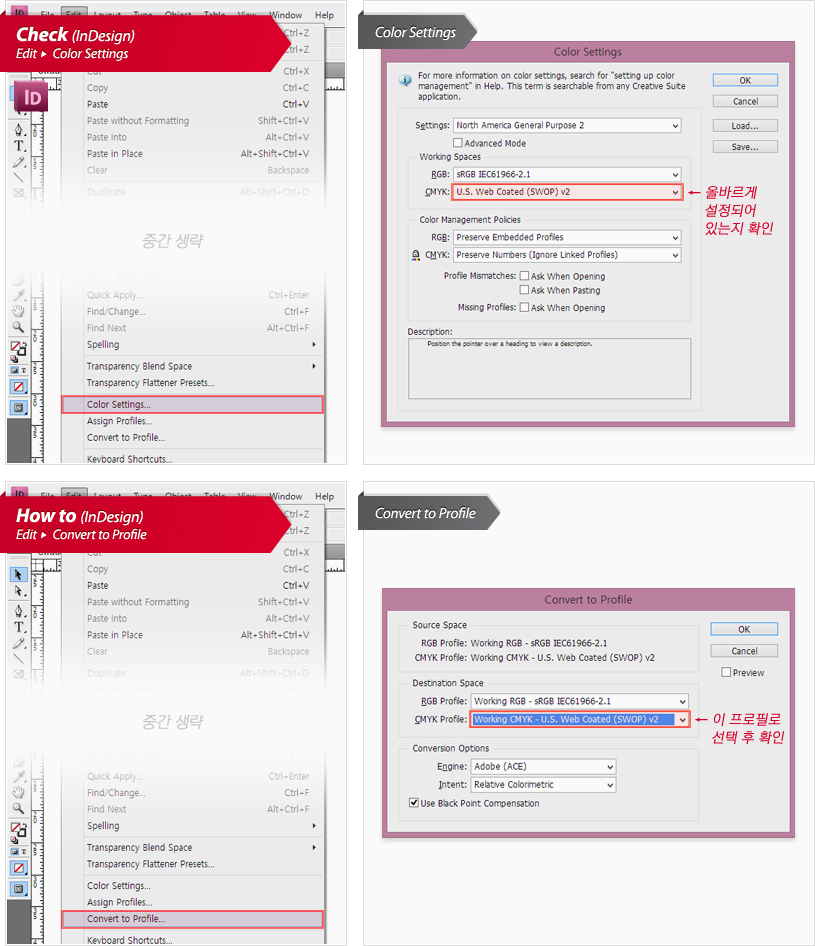
-
어도비 인디자인
-
A. "Edit" 메뉴에서 "color settings"을 선택합니다.
-
B. "Working Space"가 "U.S Web Coated(SWOP) v2"가 맞는지 확인합니다.
-
컬러셋팅 변경방법:
-
A. "Edit" 메뉴에서 "Convert to Profile"을 선택합니다.
-
B. "U.S Web Coated(SWOP) v2"을 선택합니다.
-
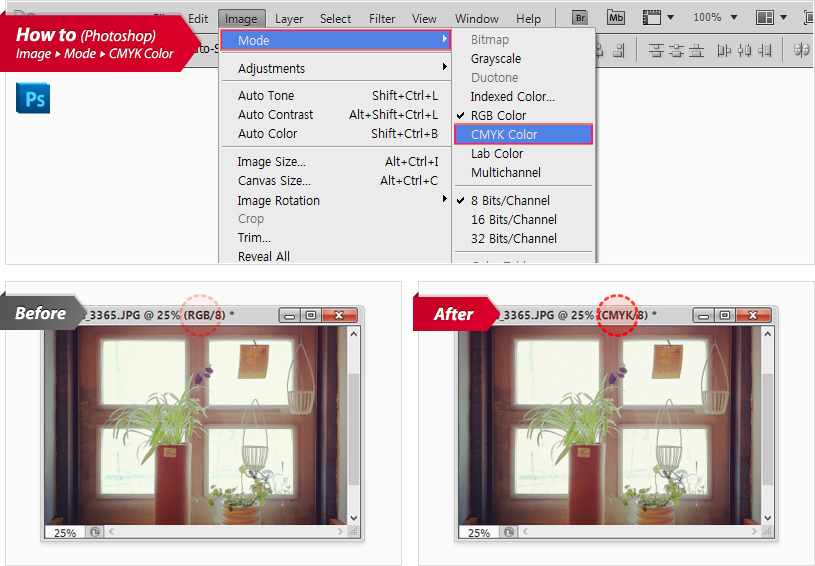
-
어도비 포토샵
-
A. "Image" 메뉴에서 "Color Mode"를 선택합니다.
-
B. "CMYK"를 선택합니다.
-
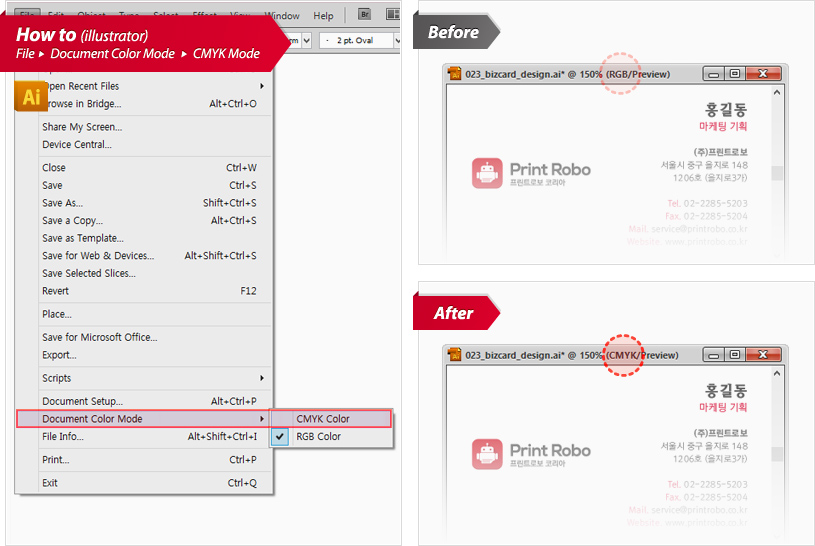
-
어도비 일러스트
-
A. "File" 메뉴에서 "Document Color Mode"를 선택합니다.
-
B. "CMYK"를 선택합니다.
서체곡선처리
-
서체는 어도비 일러스트와 같은 벡터기반 그래픽 프로그램에서 커브(곡선)으로 변환이 가능합니다. 디자인에서 최종인쇄물까지 같은 결과물을 얻으시려면 서체곡선처리는 필수적으로 진행하셔야하는 작업입니다.
-
어도비 일러스트에서 서체곡선처리 방법
-
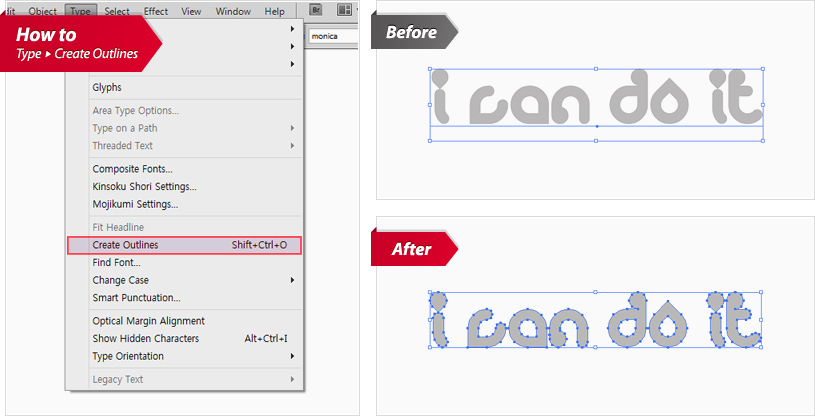
-
A. 서체객체를 모두 선택합니다.(Control + A)
-
B. Menu > Type > Create Outlines을 실행합니다.
-
C. 서체는 커브(곡선)으로 변환됩니다.
